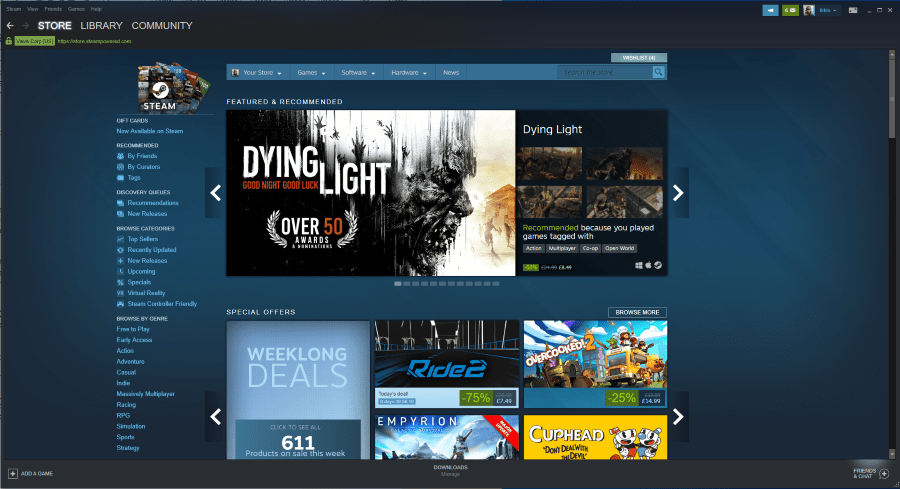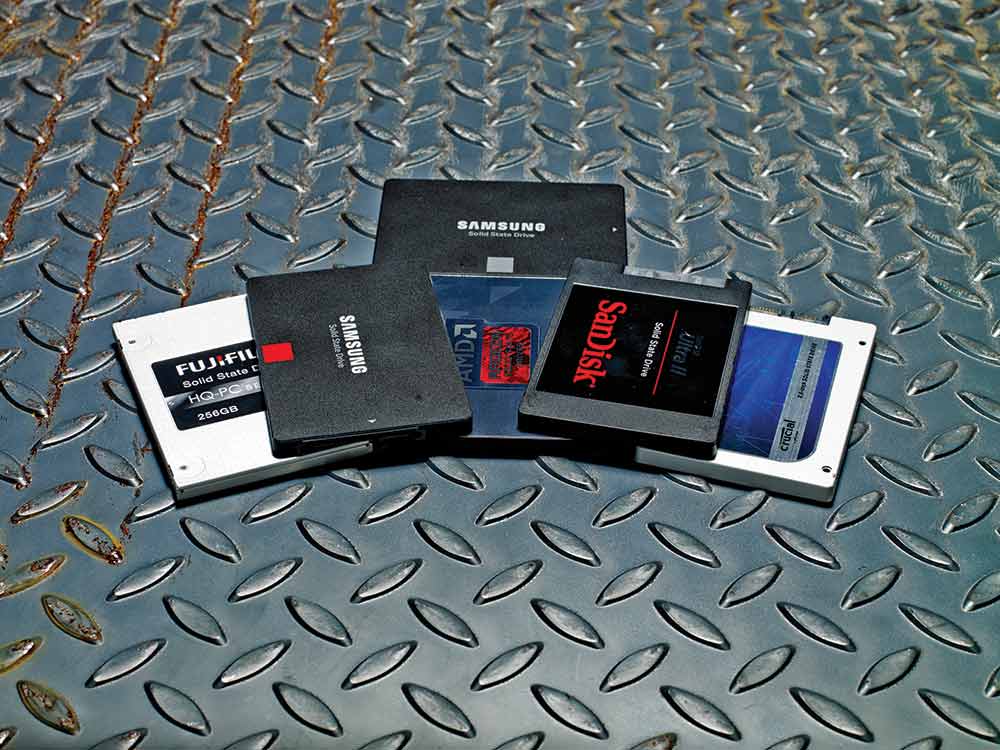ด้วย Windows 10 Microsoft มุ่งมั่นที่จะทำให้ง่ายที่สุดเท่าที่จะเป็นไปได้ ซึ่งอาจง่ายเกินไปสำหรับผู้ใช้ Windows 7 และ 8 ในการอัพเกรด แต่ผู้ใช้บางรายที่พยายามอัปเกรดเครื่องเสมือน Windows 7 และ 8 ใน VMware Workstation และ Fusion อาจประสบปัญหาเมื่อใช้แอป "Get Windows 10" โดยแอปจะแจ้งให้ผู้ใช้ทราบว่า "PC" เสมือนไม่ตรงตามข้อกำหนดขั้นต่ำ ข้อกำหนดทางเทคนิคสำหรับระบบปฏิบัติการล่าสุดของ Microsoft
โดยเฉพาะอย่างยิ่ง ผู้ใช้จะได้รับแจ้งว่า VMware SVGA 3D ฮาร์ดแวร์กราฟิกเสมือนเข้ากันไม่ได้กับ Windows 10 โชคดีที่กรณีนี้ไม่เป็นเช่นนั้น เนื่องจาก Windows 10 ทำงานได้ดีในเครื่องเสมือนที่ใช้ VMware แต่เพื่อที่จะอัปเดต Windows 7 หรือ 8 VM เป็น Windows 10 ได้สำเร็จ คุณจะต้องใช้เส้นทางที่แตกต่างจากแอป Get Windows 10 ที่มีอันตรายมาก เพื่อหลีกเลี่ยงการตรวจสอบความเข้ากันได้ตามอำเภอใจนี้ นี่คือวิธีการทำ

ขั้นแรก จากภายในเครื่องเสมือน Windows 7 หรือ 8 ของคุณ ตรงไปที่ หน้าดาวน์โหลด Windows 10. ดูในส่วนที่ระบุว่า "ต้องสร้าง USB, DVD หรือ ISO หรือไม่" และคลิก ดาวน์โหลดเครื่องมือทันที.

การดำเนินการนี้จะดาวน์โหลด Windows 10 Media Creation Tool ซึ่งเป็นยูทิลิตี้ที่ให้คุณดาวน์โหลดไฟล์การติดตั้ง Windows 10 ครบชุด จากนั้นเลือกว่าจะเริ่มต้นและอัปเกรดโดยตรงบนระบบเดียวกัน หรือสร้าง USB หรือ DVD ที่สามารถบู๊ตได้เพื่อติดตั้ง Windows 10 บนระบบอื่น
หากคุณต้องการอัพเกรดพีซีเครื่องอื่นเป็น Windows 10 นอกเหนือจากเครื่องเสมือน VMware ของคุณ หรือหากคุณต้องการมีตัวติดตั้ง Windows 10 USB สำหรับการติดตั้งใหม่ทั้งหมดบนฮาร์ดแวร์ใหม่ ให้เรียกใช้ Media Creation Tool แล้วเลือก “สร้างสื่อการติดตั้ง สำหรับพีซีเครื่องอื่น” อย่างไรก็ตาม หากคุณสนใจเพียงแค่ให้ VM ปัจจุบันของคุณอัปเกรด ให้คลิก "อัปเกรดพีซีเครื่องนี้ทันที" แล้วคลิก ต่อไป.

เครื่องมือสร้างสื่อจะเริ่มดาวน์โหลดไฟล์ที่จำเป็นเพื่ออัปเกรด Windows 7 หรือ 8 เวอร์ชันปัจจุบันของคุณเป็น Windows 10 เวอร์ชันที่เกี่ยวข้อง เครื่องมือต้องดาวน์โหลดไฟล์การติดตั้งซึ่งมีขนาดประมาณ 3GB ดังนั้นกระบวนการนี้อาจใช้เวลาสักครู่ขึ้นอยู่กับ เกี่ยวกับความเร็วของการเชื่อมต่ออินเทอร์เน็ตและการโหลดปัจจุบันบนเซิร์ฟเวอร์ของ Microsoft

เมื่อการดาวน์โหลดเสร็จสิ้น ให้เลือกสิ่งที่คุณต้องการเก็บไว้หลังจากการอัปเกรด ไม่ว่าจะเป็นไฟล์และแอพ ไฟล์ของคุณ หรือไม่ต้องการอะไรเลย (เช่น การติดตั้งใหม่) และทำกระบวนการให้เสร็จสิ้น Windows 10 ควรติดตั้งโดยไม่แสดงคำเตือนความเข้ากันได้เกี่ยวกับฮาร์ดแวร์แสดงผลเสมือน VMware SVGA 3D ของคุณ
หลังจากการติดตั้งเสร็จสิ้น ให้ติดตั้ง VMware Tools ใหม่เพื่อให้แน่ใจว่าเครื่องเสมือนของคุณมีประสิทธิภาพและความเสถียรสูงสุด